iPhone落として反応するのに起動しない❕その修理❕iPhone修理serviceにご相談ください

iPhone修理 画面割れ 起動しない 太田
■iPhone画面割れ、起動しない修理 事例
修理店舗 iPhone修理 service太田
【iPhoneXS画面割れ、反応するけど起動しない修理⭐iPhone修理service太田店⭐】
こんにちは~✨iPhone修理service太田店です😎👏
もうだいぶ暖かくなり、衣替えしている人も多いのではないでしょうか❓❓
でもまだ夜は寒いのでまだ完全には衣替えできないですよね~😓
もしiPhoneのお困りごとがあったら【太田、高崎、伊勢崎、伊勢崎宮子、前橋】各店舗ございますので
是非iPhone修理serviceにご相談ください❕
また当店ではコロナウイルス対策、店内の消毒など感染症対策をしっかり行っておりますので
安心してご来店ください😎✨
今日はiPhoneXS画面割れ、反応するけど起動しない修理です❕❕
ネット検索でご来店いただいたお客様で、「数日前に落としてしまい、その時は何事もなく使えていたので
そのまま使っていたら、また落としてしまい画面がつかなくなってしまってこれも修理出来ますか?」との事で
iPhone拝見させていただき、画面がバキバキになってしまっていて反応はしていますが
画面は真っ暗のままの状態でした😰💦お客様に修理時間、料金などご説明し早速受付をすませて
いざ❕iPhoneXS画面割れ、反応するけど起動しない修理開始です😉👊
⇩⇩⇩iPhoneXS画面割れ、反応するけど起動しない修理前画像⇩⇩⇩
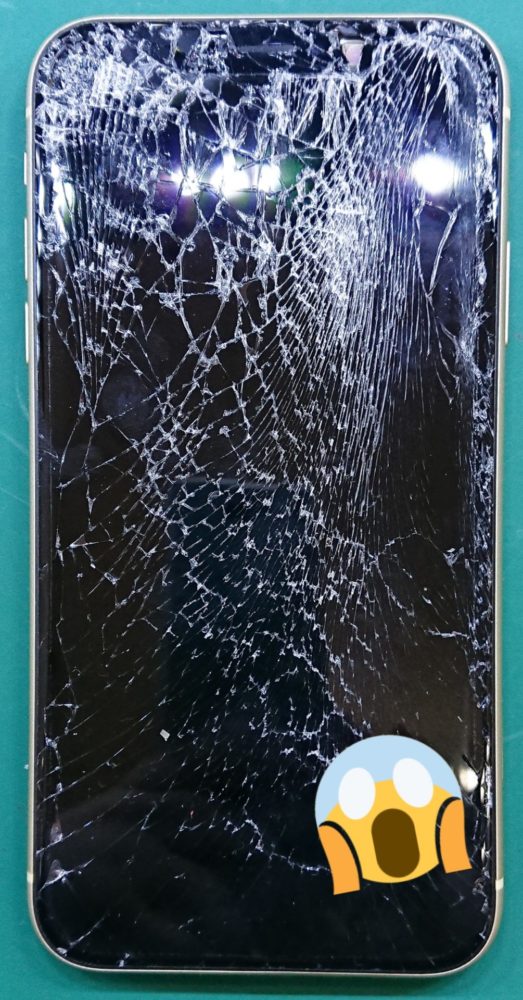
⚠iphoneから音が鳴る、振動はするけど画面が映らないのはなぜ❓
iPhoneから音が鳴る、振動はするけど画面が映らない、という場合には電源自体はまだ生きていると判断できます
このような場合、何らかの不具合で一時的に画面が映っていないか、液晶画面が故障していしまっている
可能性があります。 ひとまずiPhoneの強制再起動を行ってみて、画面が直るかどうか確かめてみましょう
iPhoneの強制再起動で画面が映れば、一時的な不具合だったと分かります
一方で、強制再起動で画面が映らなければ何らかの原因で液晶画面が故障してしまっていると考えられます
この場合、iPhone修理に出す必要がありますので早めの修理をお勧めします
⚠強制再起動のやり方
・iPhone X以降・iPhone 8・iPhone SE 第2世代の場合
1:音量を上げるボタンを押して、すぐ放す
2:音量を下げるボタンを押して、すぐ放す
3:電源が切れるまでサイドボタンを長押しする
・iPhone 7/7 Plusの場合
iPhone 7とiPhone 7 Plusは、ホームボタンが感圧式になっているためか、強制再起動の方法が多少違います
音量を下げるボタンとスリープ/スリープ解除ボタン(電源ボタン)を同時に長押しします
画面消灯後も長押しし続け、Appleのリンゴマークが表示されれば強制再起動は完了です
・iPhone 6s/6s Plus ・iPhone SE 第1世代の場合
iPhoneのホームボタンとスリープ/スリープ解除ボタン(電源ボタン)を同時に長押しします
このとき、長押しではなく単なる同時押しだとスクリーンショットが撮影されます
ボタンの同時長押しを5秒程度続けていると、画面が消灯します、指を離さずに長押しを続け画面消灯後
長押しを続けていると、Appleのリンゴマークが表示されこれで強制再起動が完了です
さてiPhoneXS画面割れ、反応するけど起動しない修理も無事に終わり、お客様にも確認していただき
「ちゃんと映るようになりました❕助かりました、ありがとうございます❕」と喜んでいただき
笑顔でお帰りになりました🥰💙✨
⇩⇩⇩iPhoneXS画面割れ、反応するけど起動しない修理後画像⇩⇩⇩
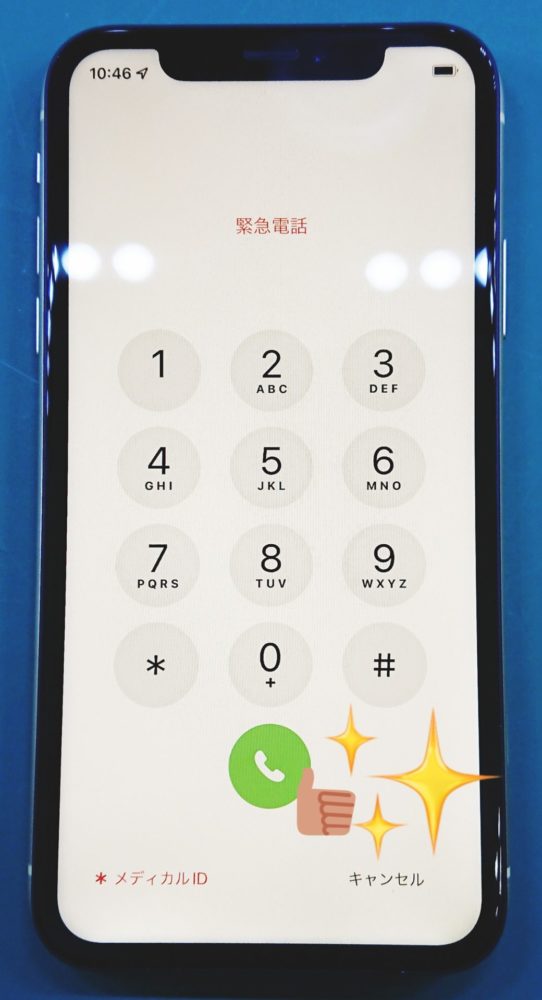
■使用部材・修理時間
使用部材:iPhoneXSパネル
修理時間:約30分程(動作確認時間を含む)
■お客様の声
一度落として何事もなく使えていたので使っていたら、また落としてしまって通知や着信などは
反応するものの、画面がバキバキで何も映らなくなってしまい急いで修理を頼みに行きました
30分程で戻ってきたiPhoneは新品みたいに綺麗になって画面もちゃんと映るようになり
本当に助かりました❕また何かあった時はここにお願いしたいと思います❕との事で
喜んでいただけました🤗何もないことを願いますがもし何かあった時はいつでもご相談ください👍
■まとめ
今回のような【画面割れ、反応するけど起動しない】などの予期せぬトラブルは誰にでも起こりえます
どうしたらいいのか分からない、修理の相談したい時は、【悩まず、遠慮なく】
iPhone修理serviceにお気軽にお問い合わせください😎✨そのまま放置をしていると故障がすすみ、
症状が悪化してしまう恐れがあります💦
早いうちに手をうつことで不具合を最小限にとどめたり、直る可能性も必然と高まりますので
ご検討されることをおすすめします✨iCloudやコンピュータにデータをバックアップしておけば
もし初期化しても再びデータをインポートして、通常どおり使えるようになる可能性があります
そんな時の為にも、バックアップはしておくことをお勧めします❕❕
★iCloudへのバックアップの方法★
1:ホーム画面にある「設定」を押す
2:「設定」にある「自分の名前」を押す
3:「Apple ID」にある「iCloud」を押す
4:「iCloud」にある「iCloud バックアップ」を押す
5:「iCloud バックアップ」をオンに切り替え
6:表示される「iCloud バックアップ開始」の「OK」を押す
7:「iCloud バックアップ」がオンに切り替わったら「今すぐバックアップを作成」をタップ
8:バックアップの時間が表示されるとバックアップは無事完了
データに関してはご自身での管理となっており、、
自分は大丈夫と思わず、いざという時の為に皆さんバックアップを
日頃から取っておくことをおススメします°˖✧◝(>▿<)◜✧˖°
PCをお持ちの方はiTunes経由でPCにバックアップを取ったり、、
PCを持っていない方でもiCloudにデータをバックアップすることが可能です(。-`ω-)
今回修理のほかにも、
カメラが映らない
充電の減りが早い
充電ができない、または充電%がたまっていかない
水没してしまった
電話の時の相手の声が聞こえない、またはこっちの声が相手に届かない
なんでもお気軽にご相談ください❕iPadの修理も大歓迎です(^_-)-☆
修理にお困りの方、、修理しようか迷ってる方は是非1度ご相談下さい✨
もちろん来店でも、お電話でも大歓迎です📞✨
他にもiPhoneケースやガラスフィルム、、雑貨などもありますので
ぜひ!お店にも遊びに来てください😘キャンペーンもやってますよ~👍✨
■iPhone修理Service キャンペーン情報

公式LINE 登録でクーポンをゲットしよー(*’▽’*)

来店・修理の予約で1000円OFF

iPadももちろん即日修理可能ですでの是非お問い合わせくだだい。
















